Vytvořte procentní kuličkový graf v aplikaci Excel
Normálně zobrazujeme postup s postupujícím sloupcovým grafem. V aplikaci Excel však můžeme vizuálně zobrazit procento dokončení s jinými různými grafy, jako je například kruhový graf průběhu (kliknutím zobrazíte, jak vytvořit tento graf). Tento kurz ukazuje kroky k vytvoření kuličkového grafu, který vizuálně sleduje procento dokončení projektu v aplikaci Excel.

Vytvořte procentní kuličkový graf v aplikaci Excel
Snadno vytvořte procentuální kuličkový graf s úžasným nástrojem
Stáhněte si ukázkový soubor
Video: Vytvořte pásový graf v aplikaci Excel
Vytvořte procentní kuličkový graf v aplikaci Excel
Předpokládejme, že zaznamenáváte procento dokončení projektu v buňce, jak je ukázáno na níže uvedeném snímku obrazovky, můžete postupovat následujícím způsobem a vytvořit graf kuličky procenta, který vizuálně zobrazí dokončení procenta.

1. Vyberte buňku obsahující procento dokončení a klepněte na Vložit > Vložte sloupcový nebo sloupcový graf > Seskupený sloup.

2. Klikněte pravým tlačítkem na graf a vyberte Vyberte možnost Data v nabídce pravým tlačítkem.

3. V Vyberte zdroj dat dialogové okno, klepněte na tlačítko přidat .

4. Ve vyskakovacím okně Upravit sérii , klepněte na tlačítko OK OK přímo bez jakékoli konfigurace.

5. Když se vrátí do Vyberte Zdroj data V dialogovém okně vyberte nově přidanou řadu (Series2) a klepněte na ikonu Move Up šipkou přesuňte tuto řadu na začátek seznamu a poté klepněte na OK pro uložení změn.

Nyní se graf zobrazí následujícím způsobem.

6. cvaknutí Vložit > Tvary > Ovál. Potom nakreslete kruh v listu přidržením směna klíč.

7. Zkopírujte vložený kruh a vložte ho, abyste získali druhý. Poté naformátujte druhý kruh jinou barvou: vyberte ji a poté klikněte Formát > Výplň tvaru, a poté vyberte barvu výplně podle potřeby.

Nyní jsou v listu dva kruhy, jak je znázorněno na následujícím snímku obrazovky.

8. Nyní musíte sloupce v grafu nahradit kruhy. Vyberte jeden z kruhů a stiskněte Ctrl + C zkopírujte, přejděte do grafu, vyberte jeden ze sloupců a stiskněte klávesu Ctrl + V klávesy pro vložení kruhu. Opakujte operaci a zkopírujte druhý kruh do sloupce, který je vlevo v grafu. Podívejte se na níže uvedenou ukázku:
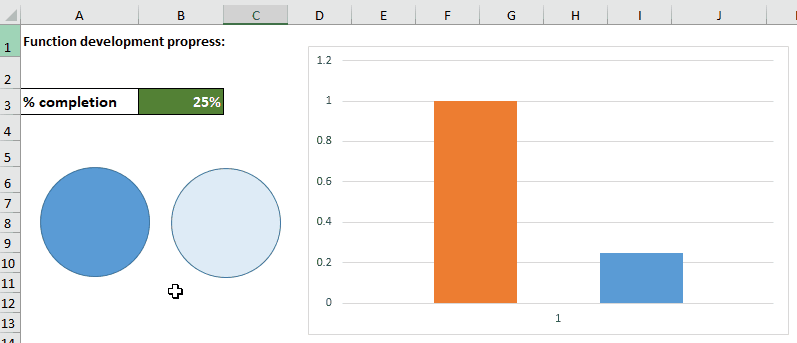
9. Klikněte pravým tlačítkem na řadu (malý kruh) v grafu a poté vyberte Formátovat datové řady z kontextové nabídky.

10. V Formátovat datové řady v podokně, nakonfigurujte následujícím způsobem.


Nyní se v grafu překrývají dva ovály, jak je znázorněno na následujícím obrázku.

11. Upravte graf přetažením oblasti grafu, dokud se tvar nezmění na kruhovou kouli.

12. cvaknutí Vložit > Textové pole, a potom nakreslete textové pole na míč.
13. Ponechejte vybrané textové pole, přejděte na ikonu Formát (Nástroje pro kreslení) Záložka a vyberte Bez výplně a Žádná linka odděleně od Tvarová výplň a Obrys tvaru rozbalovací seznamy.

14. Ponechte vybrané textové pole a zadejte znaménko rovná se = do Formule bar, klikněte na buňku obsahující hodnotu dokončení v procentech a poté stiskněte vstoupit klíč.

15. Nyní musíte formátovat textové pole následujícím způsobem.
16. Odstraňte osu X, osu Y a mřížku.
Poté je procentuální kuličkový graf dokončen, jak je znázorněno na níže uvedeném snímku obrazovky.

Poznámky:

Snadno vytvoříte vertikální nebo horizontální odrážkový graf v aplikaci Excel
Projekt Procentní kuličkový graf užitečnost Kutools pro Excel vám pomůže rychle vytvořit procentuální kuličkový graf v aplikaci Excel několika kliknutími, jak je ukázáno níže.
Stáhněte si a vyzkoušejte to hned! 30denní bezplatná trasa
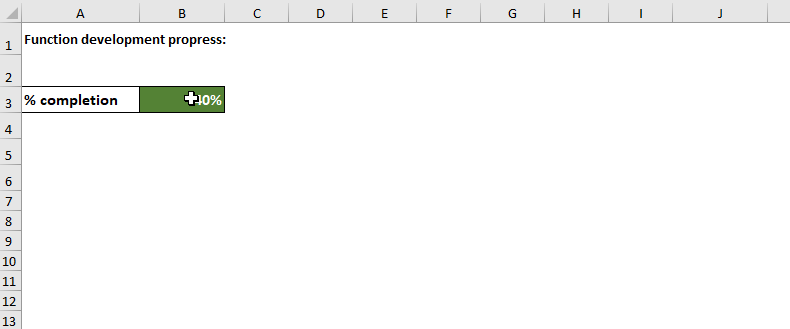
Stáhněte si ukázkový soubor
Video: Vytvořte procentní kuličkový graf v aplikaci Excel
Nejlepší kancelářské nástroje produktivity
Kutools pro Excel - pomůže vám vyniknout před davem
Kutools pro Excel se může pochlubit více než 300 funkcemi, Zajištění toho, že to, co potřebujete, je jen jedno kliknutí...

Záložka Office - Povolte čtení a úpravy na záložkách v Microsoft Office (včetně Excelu)
- Jednu sekundu přepnete mezi desítkami otevřených dokumentů!
- Snižte stovky kliknutí myší každý den, sbohem s myší rukou.
- Zvyšuje vaši produktivitu o 50% při prohlížení a úpravách více dokumentů.
- Přináší efektivní karty do Office (včetně Excelu), stejně jako Chrome, Edge a Firefox.

